一、整圖插入
方法有三種:
1、最簡(jiǎn)單的方法就是復(fù)制粘貼。將兩張圖都打開,將其中一張圖全選(ctrl+a),然后復(fù)制(Ctrl+c),切換到另一張圖后,粘貼。
詳細(xì)描述見:CAD怎么將圖形從一張圖紙復(fù)制到另一張圖紙?
可能出現(xiàn)的問(wèn)題見:CAD將圖形從一張圖紙復(fù)制到另一張為什么有些圖形會(huì)變?
2、將一張圖紙以外部參照形式插入。在菜單中選擇:插入>DWG參照,瀏覽找到需要插入的圖紙,圖紙將被引用到當(dāng)前圖中。
外部參照和圖塊的區(qū)別請(qǐng)參看:什么是CAD外部參照?外部參照和圖塊有什么區(qū)別?
3、 將一張圖紙以圖塊形式插入。調(diào)用插入圖塊命令(i),在插入圖塊對(duì)話框中點(diǎn)瀏覽按鈕,瀏覽到要插入的圖紙,可以將此圖紙作為圖塊插入到當(dāng)前圖中。
很多專業(yè)軟件的圖庫(kù)就是以文件的形式存在,然后以圖塊的形式插入的。圖中最好不要有與插入文件同名的圖塊。
注意:如果要插入的是非常大的圖紙,最好不用這種方式。因?yàn)榧词箤⒉迦氲膱D塊炸開,圖中仍會(huì)保留圖塊定義,而且這個(gè)圖塊是包含一整張圖紙的大圖塊,如果不清理(PU)一下,圖形數(shù)據(jù)無(wú)形增加了很多,對(duì)操作速度會(huì)有影響。
二、部分插入
方法基本和前面整圖類似,只是需要將插入的對(duì)象單獨(dú)提取出來(lái)。
1、對(duì)于復(fù)制粘貼來(lái)說(shuō)很簡(jiǎn)單,就是只選擇需要插入到另一張圖的對(duì)象,然后復(fù)制粘貼。
2、同樣也可以用圖塊插入的方式,在選擇需要插入到另一張圖的對(duì)象后,輸入W(WBLOCK寫塊)命令,將這部分對(duì)象保存為一個(gè)文件,然后在另一張圖中將這部分圖形以圖塊形式插入進(jìn)來(lái)。
寫塊、插入塊這種方式在保存重復(fù)使用且希望以圖的形式插入的標(biāo)準(zhǔn)圖形時(shí)經(jīng)常使用。相對(duì)復(fù)制粘貼的優(yōu)勢(shì)是可以設(shè)置插入幾點(diǎn),更容易定位,而且可以作為自己的圖庫(kù)多次反復(fù)使用。
三、插入其他圖紙中的圖塊
1、直接打開兩張圖紙,將圖塊直接從一張圖復(fù)制到另一張圖。
但需要注意兩張圖中是否存在同名圖塊的現(xiàn)象,當(dāng)出現(xiàn)圖塊同名沖突時(shí),如果兩種圖塊形式不同,建議用重命名(rename)? 將其中一個(gè)圖塊重命名。
2、利用設(shè)計(jì)中心插入其他圖紙中圖塊,詳細(xì)操作見:
?CAD中怎么將一張圖紙中的塊怎么插入到另一張圖紙中?(不用復(fù)制粘貼)
總結(jié)一下,將一張圖紙插入到另一張圖紙的最簡(jiǎn)單方法就是復(fù)制粘貼,也是非常常用的方式。外部參照的優(yōu)勢(shì)是引用圖紙會(huì)隨原圖變化而變化,而且當(dāng)前圖紙保存的數(shù)據(jù)非常小,可以用于多專業(yè)配合,簡(jiǎn)單的協(xié)同設(shè)計(jì)。塊文件的優(yōu)勢(shì)就是可以反復(fù)重復(fù)利用。
 電子發(fā)燒友App
電子發(fā)燒友App








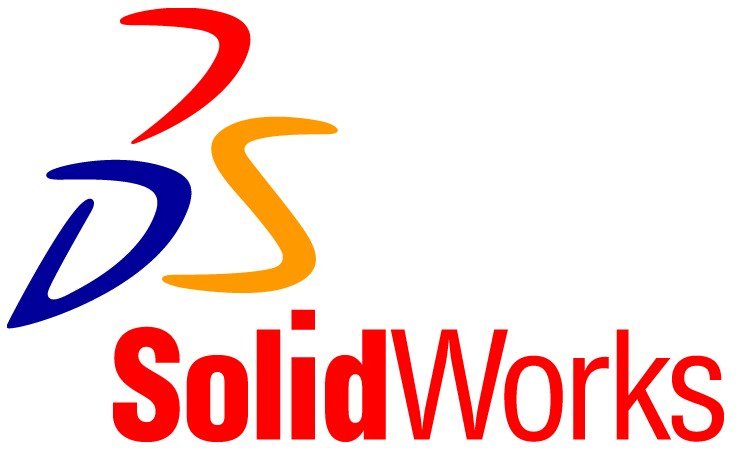
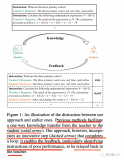

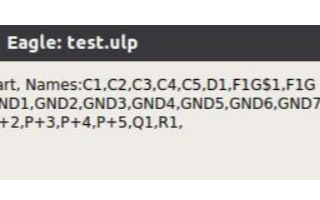
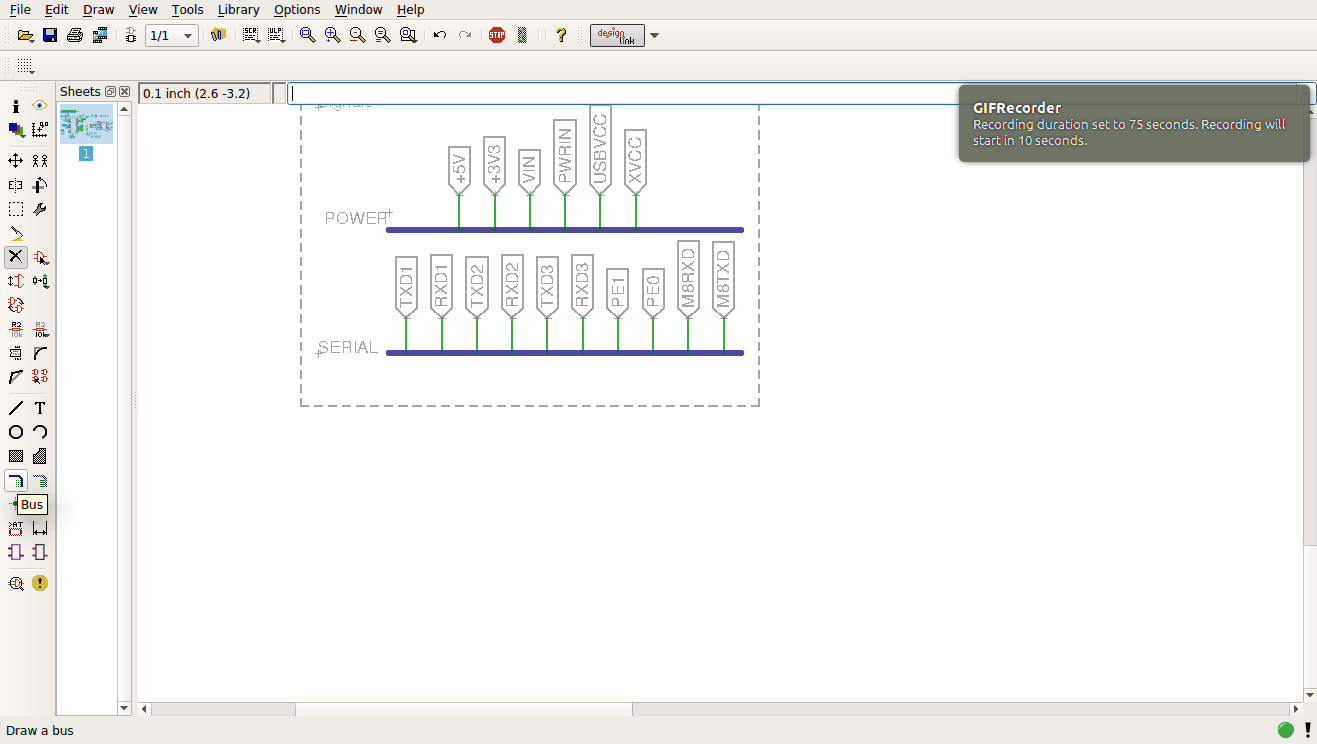






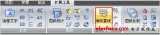

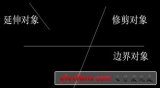










評(píng)論